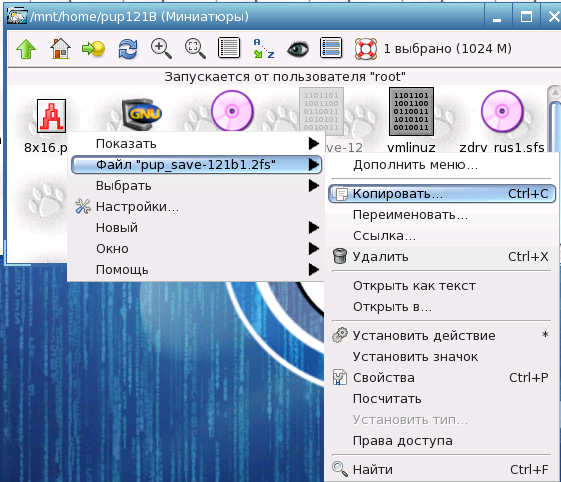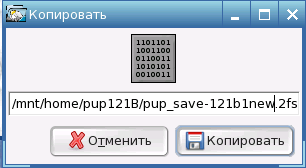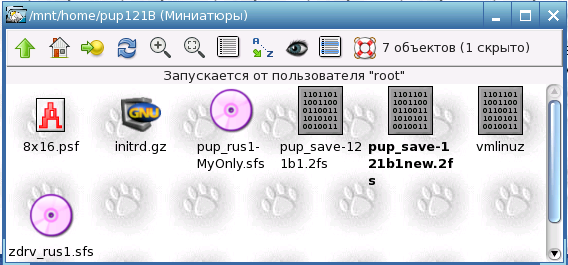←8. Как настроить Puppy оглавление↑ 10. Многопользовательская система→
9. Как сделать резервное копирование
9.1 Как сделать резервное копирование файла pup_safe.2fs
В файле pup_safe.2fs содержатся настройки системы, а также ваши персональные настройки и личные файлы, если только вы не сохраняете их на отдельном разделе жесткого диска или USB накопителе. Сделать резервное копирование очень просто. Открываем в ROX-Filer каталог /mnt/home/puppy301/ (в приведённом примере pup121B1)
Правый клик по файлу pup_save.2fs. В появившемся меню выбираем «Копировать». Открывается новое окно.
Изменяем название.
Нажимаем «Копировать».
Получаем копию файла pup_save.2fs. Теперь при загрузке PuppyRus будет спрашивать:
- 0 - не загружать pup_save.2fs.
- 1 - загрузить первую копию.
- 2 - загрузить вторую копию.
9.2 Как восстановить файлы из pup_save.2fs-file
Вы можете просмотреть содержимое файла pup_safe.2fs только если он загружен вместе с Puppy. Если нужный pup_safe.2fs файл не загружается, вы все таки имеете возможность получить доступ на чтение к его содержимому для копирования данных оттуда на другой источник:
- Загрузите Puppy c LiveCD с опцией «puppy pfix=ram».
Или - Если у вас уже сделана копия pup_save.2fs, при загрузке выберите «0 - не загружать pup_save.2fs»
После окончания загрузки найдите «плохой» файл pup_save.2fs и просто кликните по нему. В открывшемся окне вы сможете просмотреть содержимое файла и, при необходимости, скопировать его в удобное для Вас место или внести изменения. После окончания и закрытия окна повторно кликните по файлу для его отмонтирования.
Как то же самое сделать в командном режиме.
- Откройте оболочку и введите следующие команды:
mount -o loop /mnt/hdax/pup_save.2fs /mnt/data
Где /mnt/hdax раздел жесткого диска, на котором находится pup_save.2fs-file (напр. mount -o loop /mnt/hda2/pup_save.2fs /mnt/data).
Теперь вы можете видеть содержимое файла pup_save.2fs в директории /mnt/data и можете скопировать файлы оттуда на другой жесткий диск или USB накопитель.
9.3 Резервное копирование с использованием утилиты Pbackup
Существует утилита Pbackup, специально предназначенная для резервногокопирования и синхронизации файлов. Для запуска пройдите «Меню | Утилиты | Резервное копирование и синхронизация файлов».
←8. Как настроить Puppy оглавление↑ 10. Многопользовательская система→